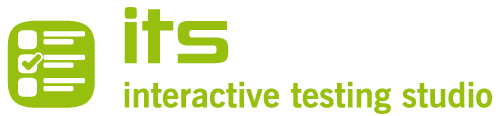Software
Informationen zur ITS Software
Schritt 1: Lesen Sie für ein reibungsloses Einrichten des ITSR3 Clients vor dem Herunterladen die Anleitung.
Schritt 2: Laden Sie den ITSR3 Client herunter.
Schritt 3: Installieren Sie durch Doppelklick die heruntergeladene Datei. Zur Installation müssen der Microsoft Store und der App-Installer aktiv sein.
Hinweis:
Es ist keine Installation als Administrator erforderlich, starten Sie die heruntergeladene Datei um den ITSR3 Client in Ihrem Benutzerprofil zu installieren.
PC-Voraussetzungen
Alle angegebenen Daten entsprechen den Mindestanforderungen.
- Freier Speicher: mindestens 10 GB
- Betriebssystem: Windows 10 (Version 20H2 oder höher), Windows 11
Unterstützte Software
Für Office-Module: Office 2016, Office 2019, Office 2021, Office 365 (Offline Installation)
- Für Bildbearbeitungs-Module: GIMP Version 2.10.12
HINWEIS: Gimp 3.x wird von ITS nicht unterstützt
Weitere Hinweise: Es müssen immer die aktuellsten Updates vorgenommen werden.
- Netzwerk (LAN): Jeder Computer muss einen eindeutigen Namen haben. Im Netzwerk dürfen keine Störungen auftreten.
- Web Browser: JavaScript muss erlaubt sein, lokale Adressen dürfen nicht über Proxy laufen.
- Virenschutz: Ein laufendes Virenschutzprogramm sollte zu keinen Störungen führen – andernfalls bitten wir Sie dies unserem Support mitzuteilen.
Microsoft Office: Die Kombination von Betriebssystem und Office kann beliebig sein (z.B. Windows 10 und Office 2019). Es darf jedoch nur eine Office-Version installiert sein.
- Beim Starten der einzelnen Office-Applikationen dürfen sich keine Fenster oder Dialoge öffnen (z.B. für Eingabe der Benutzerdaten). Daher sollten alle Anwendungen bereits zuvor schon einmal gestartet worden sein.